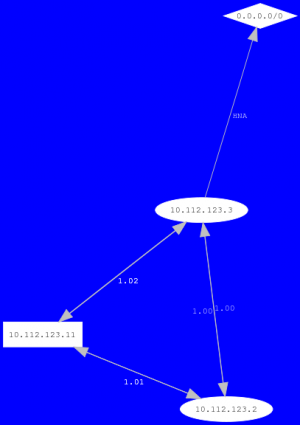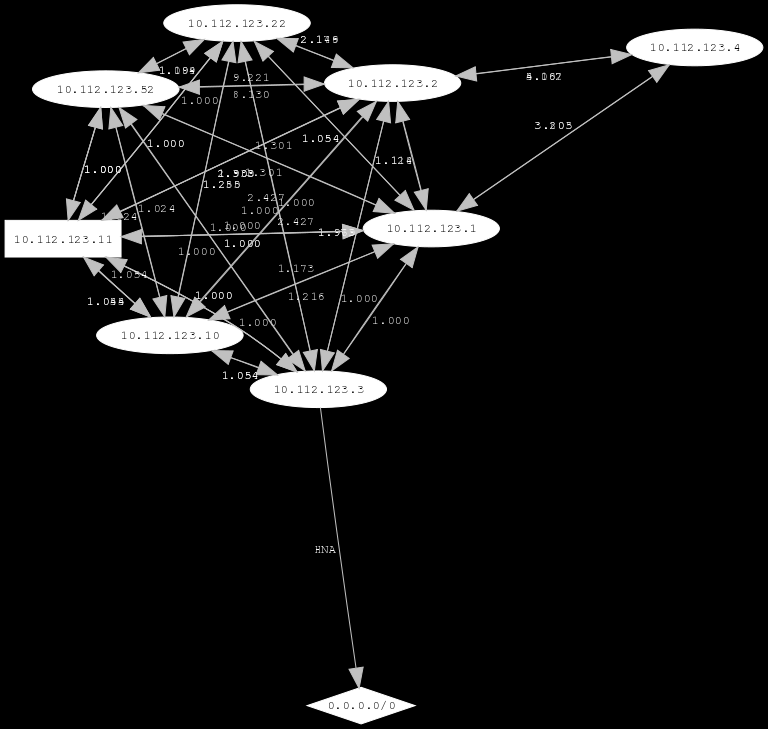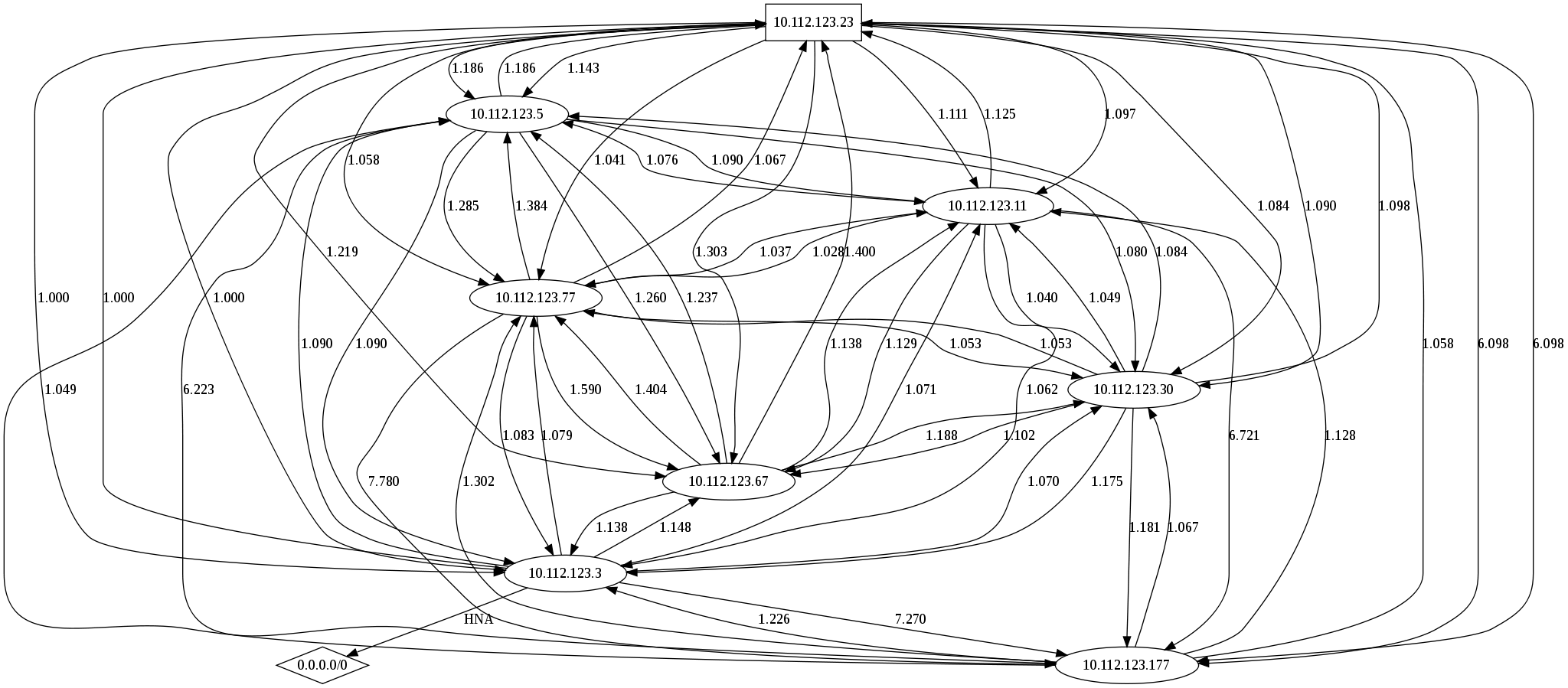KunterBuntesSeminar-WS08/FreifunkWorkshop
Das ist der neunte Termin vom KunterBuntesSeminar-WS08
Abstract[Bearbeiten]
Wir wollen ein bischen ueber Freifunk erzaehlen, was das ist und warum wir das gut finden, wie du auch daran teilhaben kannst und wie das praktisch funktioniert. Bringe dafuer doch bitte deinen Laptop mit und jeden WLAN-Router welcher von OpenWRT unterstuetzt wird den du finden kannst und fuers Hacken nutzen willst.
Inklusive live Fonera hacking ;)
Folien/Material[Bearbeiten]
IP-Adressen[Bearbeiten]
Wir haben uns 10.112.123.0/24 im Hamburger Freifunknetz reserviert [1].
| IP | Bezeichnung | Ansprechpartner | Bemerkungen |
|---|---|---|---|
| 10.112.123.1 | fonera | Christian | |
| 10.112.123.2 | fonera | Justus | |
| 10.112.123.3 | wrt54gs | Justus | von Tim geliehen |
| 10.112.123.4 | fonera | Christian | von Muelli geliehen |
| 10.112.123.5 | wl500gp | Justus | von Tim geliehen |
| 10.112.123.6 | wrt54gl | Christian | von siracs geliehen |
| 10.112.123.10 | blackdwarf | Christian | Laptop |
| 10.112.123.11 | thinkbox | Justus | Laptop |
| 10.112.123.12 | thinkbox/0 | Justus | kvm/Laptop |
| 10.112.123.13 | thinkbox/1 | Justus | kvm/Laptop |
| 10.112.123.23 | fuchur | bjoernb | alle meine Rechner haben Namen aus der unendlichen Geschichte |
| 10.112.123.22 | tk-notebook | Tim | Thinkpad |
| 10.112.123.42 | moko | lars | Neo Freerunner |
| 10.112.123.43 | tkmbp | Timme | Laptop |
| 10.112.123.47 | henning-laptop | henning | Lappy |
| 10.112.123.67 | joernbook | joern | Laptop |
| 10.112.123.77 | arch | Dennis | Laptop |
| 10.112.123.177 | lbox | EvilSchool | Leifs Laptop |
| 10.112.123.234 | n00k7ps | chriz | chriz Laptop |
Netmask ist 255.240.0.0 bzw. /12. Das WLAN hat die essid Hamburg.freifunk.net, channel 11.
Quickstart / copy&paste-Referenz[Bearbeiten]
Die nachfolgende Konfiguration fuer den olsrd benoetigt einen aktuellen olsrd. Wenn du das Packet von Ubuntu nehmen moechtest, sieh bitte weiter unten nach.
# iwconfig wlan0 mode ad-hoc
# iwconfig wlan0 essid Hamburg.freifunk.net
# iwconfig wlan0 channel 11
# ip addr add 10.112.123.XX/12 dev wlan0
# cat > /tmp/olsrd.conf << EOF
DebugLevel 1
IpVersion 4
AllowNoInt yes
Pollrate 0.025
TcRedundancy 2
MprCoverage 3
LinkQualityFishEye 1
LinkQualityWinSize 100
LinkQualityDijkstraLimit 0 9.0
LinkQualityLevel 2
UseHysteresis no
FIBMetric "flat"
ClearScreen yes
Willingness 3
LinkQualityAging 0.1
LinkQualityAlgorithm "etx_fpm"
LoadPlugin "olsrd_httpinfo.so.0.1"
{
PlParam "Net" "0.0.0.0 0.0.0.0"
PlParam "port" "1978"
}
Interface "wlan0"
{
Ip4Broadcast 255.255.255.255
HelloInterval 2.0
HelloValidityTime 40.0
TcInterval 5.0
TcValidityTime 100.0
MidInterval 18.0
MidValidityTime 324.0
HnaInterval 18.0
HnaValidityTime 108.0
}
LoadPlugin "olsrd_nameservice.so.0.3"
{
PlParam "name" "`hostname`"
PlParam "hosts-file" "/var/run/hosts"
PlParam "suffix" ".olsr"
PlParam "interval" "180"
PlParam "timeout" "3600"
PlParam "latlon-file" "/var/run/latlon.js"
PlParam "lat" "53.59870" # ikum
PlParam "lon" "9.93231"
}
LoadPlugin "olsrd_txtinfo.so.0.1"
{
PlParam "Accept" "127.0.0.1"
}
LoadPlugin "olsrd_dot_draw.so.0.3"
{
PlParam "Accept" "127.0.0.1"
}
EOF
# olsrd -f /tmp/olsrd.conf -nofork
wie mit Ubuntu 8.10?[Bearbeiten]
Vorgehen:
- Alles benötigte installieren
- Gnome Netzwerk Manager töten (und alles inklusive)
- Wlan Adapter abschalten damit man in Ad-hoch modus gehen kann (zumindest beim Thinkpad notwendig)
- Wlan Adapter in Ad-Hoc modus bringen
- ESSID,Channel,IP adresse festlegen
- Wlan Adapter wieder hochfahren
- Config file anlegen ->
cat > olsrd.conf << EOF
DebugLevel 1
IpVersion 4
AllowNoInt yes
Pollrate 0.025
TcRedundancy 2
MprCoverage 3
LinkQualityFishEye 1
LinkQualityWinSize 100
LinkQualityDijkstraLimit 0 9.0
LinkQualityLevel 2
UseHysteresis no
FIBMetric "flat"
ClearScreen yes
#LinkQualityAlgorithm "etx_fpm"
LoadPlugin "olsrd_httpinfo.so.0.1"
{
PlParam "Net" "0.0.0.0 0.0.0.0"
PlParam "port" "1978"
}
Interface "wlan0"
{
Ip4Broadcast 255.255.255.255
HelloInterval 2.0
HelloValidityTime 40.0
TcInterval 5.0
TcValidityTime 100.0
MidInterval 18.0
MidValidityTime 324.0
HnaInterval 18.0
HnaValidityTime 108.0
}
LoadPlugin "olsrd_nameservice.so.0.3"
{
PlParam "name" "`hostname`"
PlParam "hosts-file" "/var/run/hosts"
PlParam "suffix" ".olsr"
PlParam "interval" "180"
PlParam "timeout" "3600"
PlParam "latlon-file" "/var/run/latlon.js"
PlParam "lat" "53.59870" # ikum
PlParam "lon" "9.93231"
}
LoadPlugin "olsrd_txtinfo.so.0.1"
{
PlParam "Accept" "127.0.0.1"
}
LoadPlugin "olsrd_dot_draw.so.0.3"
{
PlParam "Accept" "127.0.0.1"
}
EOF
- olsrd mit der Config starten
- ggf. in der resolve.conf einen DNS Server hinzufügen ->
cat > /etc/resolve.conf << EOF nameserver 4.2.2.2 EOF
rootshell aufmachen:
apt-get install olsrd olsrd-plugins /etc/init.d/NetworkManager stop pkill NetworkManager pkill nm-applet ifconfig wlan0 down iwconfig wlan0 mode ad-hoc iwconfig wlan0 essid Hamburg.freifunk.net iwconfig wlan0 channel 11 ip addr add 10.112.123.XX/12 dev wlan0 ifconfig wlan0 up olsrd -f olsrd.conf -nofork
Useful stuff[Bearbeiten]
Use the txtinfo plugin[Bearbeiten]
$ watch -d -n1 "echo '/all' | nc localhost 2006"
Use the dot_draw plugin[Bearbeiten]
$ sudo aptitude install graphviz imagemagick $ wget ftp://ftp2.za.freebsd.org/pub/mesh/visualization/olsr-topology-view.pl $ chmod +x olsr-topology-view.pl $ ./olsr-topology-view.pl
Resultate[Bearbeiten]
Viel Chaos, Spass und Erfolge: